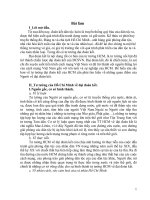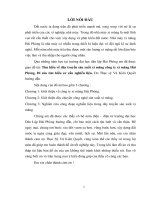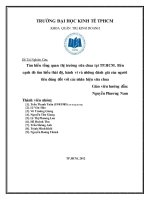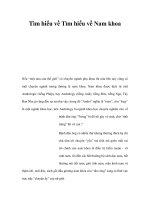TÌM HIỂU và TRÌNH bày về REVIEW và VIEW
Bạn đang xem bản rút gọn của tài liệu. Xem và tải ngay bản đầy đủ của tài liệu tại đây (4.71 MB, 33 trang )
BÀI THUYẾT TRÌNH CỦA NHĨM 5
Các thành viên nhóm 5
Lý Hồng Long – 41
Phạm Hữu Thắng – 63
Lê Hồng Quân – 53
Nguyễn Thanh Thủy – 65
Nguyễn Minh Tâm – 58
Phan Anh Trung – 70
Phan Văn Thành – 61
Nguyễn Văn Xuân - 80
TÌM HIỂU VÀ TRÌNH BÀY VỀ
REVIEW VÀ VIEW
PHẦN 1: REVIEW
REVIEW
Vị trí và giao diện tab Review
REVIEW
Các chức năng trên tab Review của Powerpoint:
Proofing
Language
Comment
Compare
1. PROOFING
Spelling
REVIEW
• Xác định các lỗi chính tả và ngữ pháp đối với loại ngôn
ngữ mà người dùng đang sử dụng để đánh văn bản.
• Các cơng cụ tìm kiếm liên quan tới ngơn ngữ trong khu
vực chọn.
Research
Thesaurus
• Hỗ trợ tìm ra các từ đồng nghĩa cho từ được chọn.
1. PROOFING
REVIEW
a. Spelling
Review > Spelling
Nếu slide hoàn hảo, cửa sổ sẽ thông báo “Spell check complete.
You’re good to go!”.
1. PROOFING
REVIEW
a. Spelling
Review > Spelling
Nếu slide gặp lỗi chính tả, Spelling sẽ gợi ý, đề xuất sửa lỗi thông
qua cửa sổ:
REVIEW
1. PROOFING
a. Spelling
•
•
•
•
•
Ignore: Bỏ qua từ đang kiểm tra.
Ignore All: Bỏ qua tất cả từ khác trong
slide.
Add: Thêm từ kiểm tra vào bộ từ điển
Powerpoint.
Change: Sửa từ sai chính tả.
Change all: Sửa tất cả
1. PROOFING
REVIEW
b. Research
Tác dụng: Tra từ điển, từ đồng nghĩa
1. PROOFING
REVIEW
c. Thesaurus
Tác dụng: Hỗ trợ tìm ra từ đồng nghĩa
2. LANGUAGE
REVIEW
• Cung cấp cơng cụ
dịch thuật từ ngơn
ngữ đang sử dụng
sang ngơn ngữ khác
Translate
• Thiết lập ngơn ngữ
mặc định cho slide
Language
3. COMMENTS
REVIEW
Show Comments: Ẩn/hiện bình luận trong slide
New Comment: Thêm phần bình luận cho nội dung đã
chọn.
Delete Comment: Xóa một lời bình đã chọn, hay tất cả lời
bình trong slide đã chọn hoặc tất cả trong bài thuyết trình
Previous / Next Comment: Di chuyển qua lại giữa các lời
bình, lời giải thích, ghi chú
4. COMPARE
REVIEW
Compare: So sánh slide hiện tại với một slide khác và xác
định điểm khác biệt.
Accept/Reject: Chấp nhận hoặc từ chối điểm khác biệt
để hợp nhất vào bài thuyết trình hiện tại.
Previous/ Next: Di chuyển tới điểm khác biệt trước
hoặc sau trong sự so sánh.
End Review: Kết thúc chế độ review và loại bỏ các thay
đổi mà không áp dụng.
PHẦN 2: VIEW
VIEW
Vị trí và giao diện của tab View
Presentation
Views
Macros
Master Views
VIEW
Window
Show
Color/
Grayscale
Zoom
VIEW
1.Presentation Views (cách hiển thị slide)
- Nomal: Mặc định trên vùng làm việc PowerPoint, bao gồm
các slide thu nhỏ và một slide lớn ở giữa màn hình.
VIEW
1.Presentation Views (cách hiển thị slide)
- Outline View: Hiển thị slide với kiểu dàn bài, rất tốt để
xem nội dung.
VIEW
1.Presentation Views (cách hiển thị slide)
- Slide Sorter: Hiển thị thứ tự các slide thu nhỏ và tái xác
định trình tự chúng.
VIEW
1.Presentation Views (cách hiển thị slide)
- Notes Page: Xem slide ở dạng có ghi chú.
VIEW
1.Presentation Views (cách hiển thị slide)
- Reading View: cho phép bạn nhìn thấy slide trong chế độ
tồn màn hình.
2. Master Views
VIEW
Slide Master: Định dạng chung cho toàn bộ các slide
Chọn Slide
Master trong
Master View.
Click chuột vào
silde đầu tiên.
Định dạng cho
slide: font chữ,
themes, hình
ảnh, layout…
Nhấn Close
master để hồn
tất.